이 기능은 웍스 결재 상품 신청 후 사용 가능합니다.
성과평가의 주요 진행 상황과 시간대별 리뷰 관리 현황, 추가된 리뷰 단계, 리뷰 그룹, 리뷰 요청 목록 및 목표 목록을 확인할 수 있습니다. 또한 콘텐츠 영역에 표시되는 카드 또는 정보를 클릭하면 해당 기능을 바로 사용할 수 있습니다.
성과평가 메인을 사용하려면 성과평가 서비스에서 화면 왼쪽 상단의 '성과평가'를 클릭합니다.
성과평가 메인 화면은 다음과 같이 구성되어 있습니다.
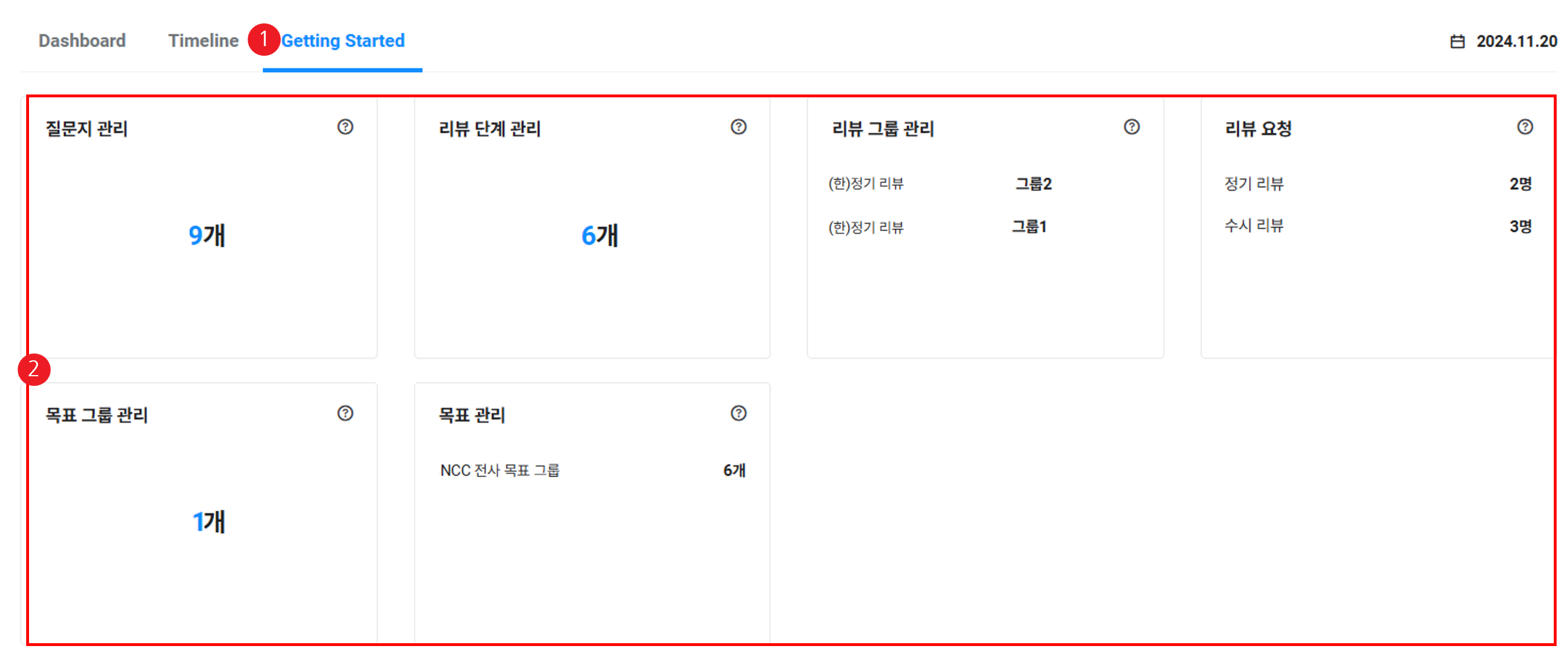
| 영역 | 설명 |
|---|---|
| ① 콘텐츠 탭 | 콘텐츠 영역에 표시할 콘텐츠를 선택
|
| ② 콘텐츠 영역 |
|
Getting Started
성과평가 서비스에 처음으로 접속하면 성과평가 관련 정보 설정을 안내하는 Getting Started 화면이 나타납니다. 각 설정 항목은 닫힌 카드 형태로 표시되며, 카드를 한 번 클릭하면 카드가 열려 기본 반영 사항이 표시되고, 한 번 더 클릭하면 해당 메뉴로 이동합니다.
성과평가 서비스를 원활히 사용하기 위해서는 Getting Started 화면의 카드 순서에 따라 모든 항목의 설정을 완료해 주십시오.
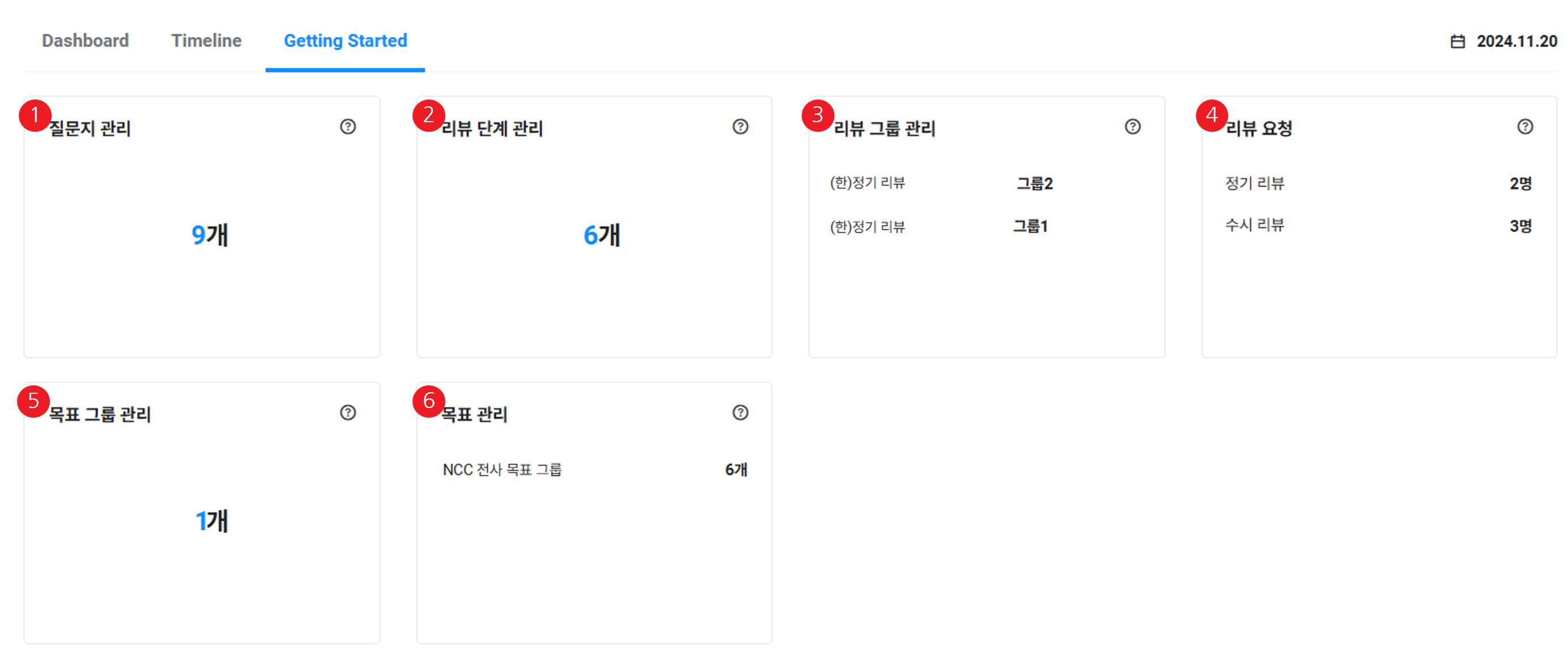
| 영역 | 설명 |
|---|---|
| ① 질문지 관리 | 질문지를 추가하고 관리할 수 있는 질문지 관리 메뉴로 이동 |
| ② 리뷰 단계 관리 | 리뷰 단계를 추가하고 관리할 수 있는 리뷰 단계 관리 메뉴로 이동 |
| ③ 리뷰 그룹 관리 | 리뷰 그룹을 추가하고 관리할 수 있는 리뷰 그룹 관리 메뉴로 이동 |
| ④ 리뷰 요청 | 리뷰 단계별 대상자, 입력자를 설정하고 오픈 및 진행을 관리하는 리뷰 요청 메뉴로 이동 |
| ⑤ 목표 그룹 관리 | 목표 그룹을 추가하고 관리할 수 있는 목표 그룹 관리 메뉴로 이동 |
| ⑥ 목표 관리 | 목표를 추가하고 관리할 수 있는 목표 관리 메뉴로 이동 |
Dashboard
Getting Started 화면의 모든 설정을 완료한 후에는, 성과평가 서비스에 접속하면 Dashboard 화면이 나타납니다. Dashboard 화면에는 성과평가 관련 요약 정보가 카드 형태로 표시됩니다.
Dashboard 화면에 표시되는 카드는 다음과 같습니다.
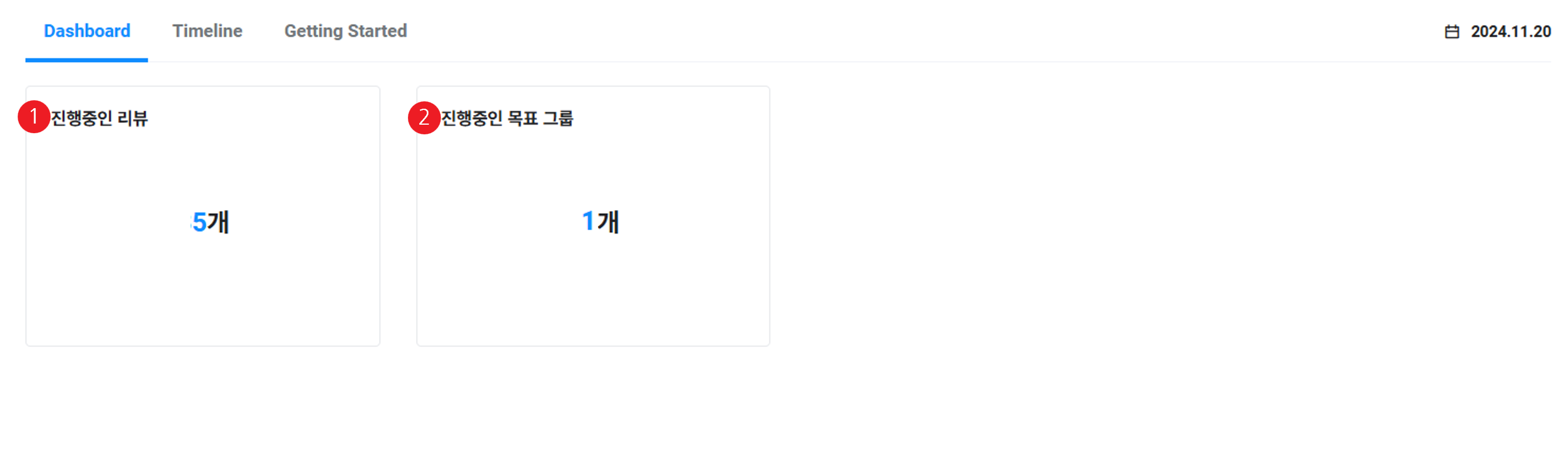
| 영역 | 설명 |
|---|---|
| ① 진행중인 리뷰 |
|
| ② 진행중인 목표 그룹 |
|
Timeline
성과평가 서비스의 최근 한 달간 사용 로그가 100건까지 최신 순으로 표시됩니다. 각 항목의 링크를 클릭하면 관련 메뉴로 이동합니다.